Comment accélérer votre expérience Chromebook
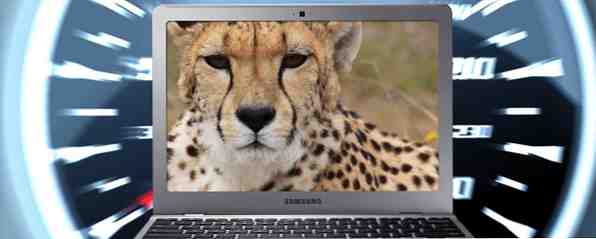
Voulez-vous améliorer votre expérience Chromebook avec quelques modifications et raccourcis faciles? Il existe une pléthore d'économies de temps cachées et d'astuces peu connues pour améliorer et simplifier votre utilisation quotidienne de votre appareil. Continuez de lire pour en savoir davantage.
Raccourcis clavier utiles
Saviez-vous que les Chromebooks vous permettent de créer un raccourci clavier pour presque tout? Bien que plusieurs grandes applications existent pour remapper le clavier de Windows, remappez les touches du clavier avec ces 3 applications gratuites [Windows] remappez les touches du clavier avec ces 3 applications gratuites [Windows] Lire davantage, Chromebook Shortcut Manager est une extension Chrome disponible sur le Web Store [ Plus disponible] qui vous permet d'attribuer rapidement et facilement un raccourci clavier pour la plupart des processus d'un Chromebook. Vous pouvez remapper les touches de raccourci par défaut, créer de nouveaux raccourcis et affecter toute action JavaScript à un raccourci clavier..
Active Launcher est un raccourci par défaut peu utilisé mais très utile. Beaucoup d'entre vous verront leurs applications les plus utilisées épinglées sur l'étagère en bas de l'écran. Ce que vous ne réalisez peut-être pas, c’est qu’en appuyant sur Alt + (1 à 8) vous pouvez lancer rapidement l’application à l’endroit correspondant sur le plateau (avec Alt + 9 lancer l'application la plus récemment utilisée). En pratique, cela signifie que vous pouvez taper dans Google Docs avec une fenêtre de navigateur ouverte en arrière-plan et basculer de manière transparente entre les deux sans vous interrompre..

Si vous êtes bilingue ou partagez votre appareil avec un locuteur d'une autre langue, vous devez prendre en compte deux touches de raccourci importantes: la touche AltGr et la touche morte. Une touche morte est un modificateur qui permet aux utilisateurs d’attacher des lettres à des accents non standard. Sur un Chromebook, il s’agit de la clé de renvoi et peut être activé en accédant à chrome: // paramètres / langues et l'activation du clavier étendu. La touche AltGr est utilisée sur le clavier américain étendu ou américain international lorsque vous voulez écrire des caractères étrangers et des accents. Comment écrire des accents de caractères étrangers à l'aide de votre Chromebook Comment écrire des accents de caractères étrangers à l'aide de votre Chromebook Si vous communiquez régulièrement dans une langue utilisant des accents français ou espagnol, vous devez savoir comment les saisir à l'aide de votre Chromebook. Voici comment. Lire la suite .
Enfin, si vous ne vous souvenez pas exactement de ce que vous avez configuré ou si vous souhaitez un rappel rapide des raccourcis disponibles, appuyez simplement sur Ctrl + Alt + / et vous pouvez accéder à une visualisation à l'écran de tous les raccourcis clavier que vous avez configurés.

Augmenter la RAM
Ce tweak sera plus utile pour ceux qui ont les anciennes machines de 2 Go plutôt que les plus récentes de 4 Go..
Les utilisateurs de ces anciennes machines ont souvent signalé des problèmes de perte de données dans les onglets du navigateur, en particulier lorsque plusieurs d'entre eux sont ouverts en même temps. Ceci est problématique pour les utilisateurs qui doivent basculer régulièrement d'un onglet à l'autre - les flux de travail sont interrompus et le fait de devoir actualiser en permanence l'actualisation peut naturellement devenir frustrant.
La solution consiste à tirer parti des possibilités de zRAM 4 de Linux pour accélérer votre PC sous Linux. 4 façons de accélérer votre PC sous Linux. Votre configuration de Linux n'est-elle pas aussi rapide que vous le souhaitez? Voici comment l'accélérer. Lisez-en plus pour créer un disque d'échange de RAM virtuelle sur votre disque SSD (Solid-State Drive) local. En pratique, cela signifie que les applications peuvent exploiter l’espace disque inutilisé de vos périphériques et l’utiliser comme RAM supplémentaire..
Vous pouvez choisir la quantité de disque SSD que vous souhaitez dédier sur le disque d'échange, bien que les développeurs de Chrome recommandent 2 Go..
Pour l'activer, utilisez les instructions suivantes:
- Ouvrez le terminal de votre Chromebook en appuyant sur Ctrl + Alt + T
- Type permuter permettre 2000 et appuyez sur Entrée
C'est ça, plus d'onglets vierges! Pour inverser le processus et supprimer votre lecteur d'échange, entrez simplement de nouveau le terminal, tapez permuter désactiver, et appuyez sur Entrée.

Manquer un clavier traditionnel?
S'il vous manque des éléments de votre clavier traditionnel, ne vous inquiétez pas. Je vois beaucoup de messages en ligne de la part d’utilisateurs se plaignant de l’absence de touche Suppr et de touche de verrouillage majuscule..
En vérité, aucune des fonctions du Chromebook n’est manquante. En fait, les dispositifs incluent également des touches traditionnelles légèrement moins utilisées, telles que Home, End, Page Up et Page Down, ainsi que toute la gamme des touches de fonction..
Comme le savent les utilisateurs de Chromebooks, le verrouillage traditionnel des majuscules a été remplacé par la nouvelle clé de recherche de Google. Ce que vous ignorez peut-être, c'est que cette clé peut être facilement reconfigurée pour fonctionner comme une serrure majuscule orthodoxe. Pour modifier la configuration, accédez à chrome: // paramètres / superposition de clavier et choisissez la fonction que vous désirez. Si vous ne souhaitez pas reconfigurer votre clavier, vous pouvez toujours activer ou désactiver le verrouillage majuscule en appuyant sur Alt + Recherche.

Les utilisateurs de Chromebook disposent également de deux options intégrées pour activer les touches de fonction, contrairement aux utilisateurs Mac qui ont besoin d'un logiciel tiers pour les touches de fonction. Changez les touches de fonction Mac avec FunctionFlip [Mac] Changez de touches de fonction Mac avec FunctionFlip [Mac]. Pour utiliser temporairement les nouvelles touches de fonction de Google comme touches traditionnelles, maintenez Recherche et appuyez sur la touche se trouvant dans la position correspondante F1-12. Pour rétablir définitivement le fonctionnement standard de ces touches, les touches de fonction permettent d'accéder à l'écran susmentionné pour la reconfiguration du verrouillage des majuscules et de cocher la case en regard de 'Traiter les touches de la rangée supérieure comme des touches de fonction'.
Enfin, vous pouvez accéder aux options Accueil, Fin, Page précédente et Page suivante en utilisant ALT + Haut, ALT + Bas, CTRL + ALT + Haut et CTRL + ALT + Bas respectivement.
Qu'est-ce que tu penses?
Quels raccourcis trouvez-vous les plus utiles? Connaissez-vous des astuces utiles utilisant le terminal? Faites-nous savoir dans les commentaires ci-dessous.
En savoir plus sur: Google Chrome.


